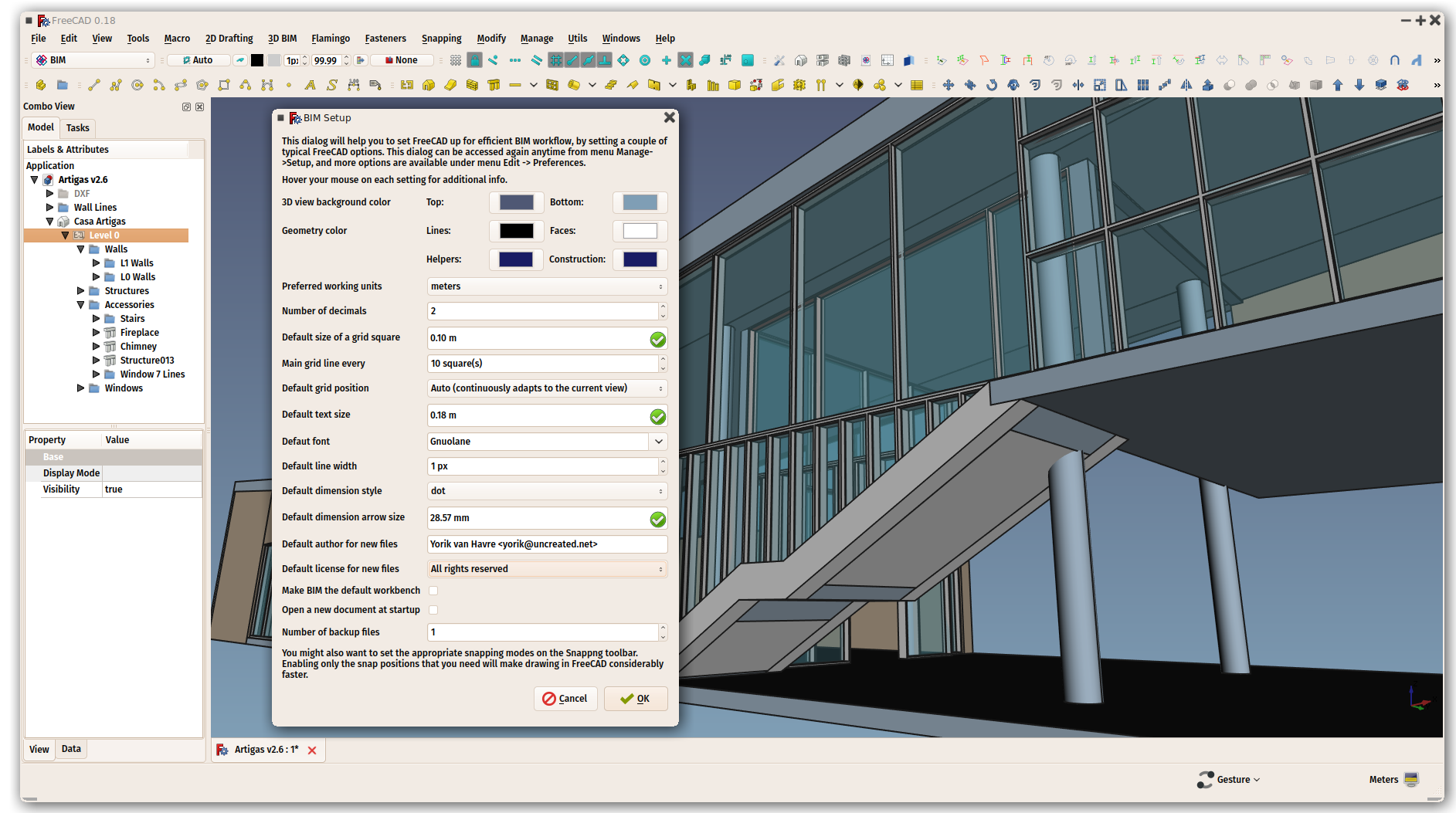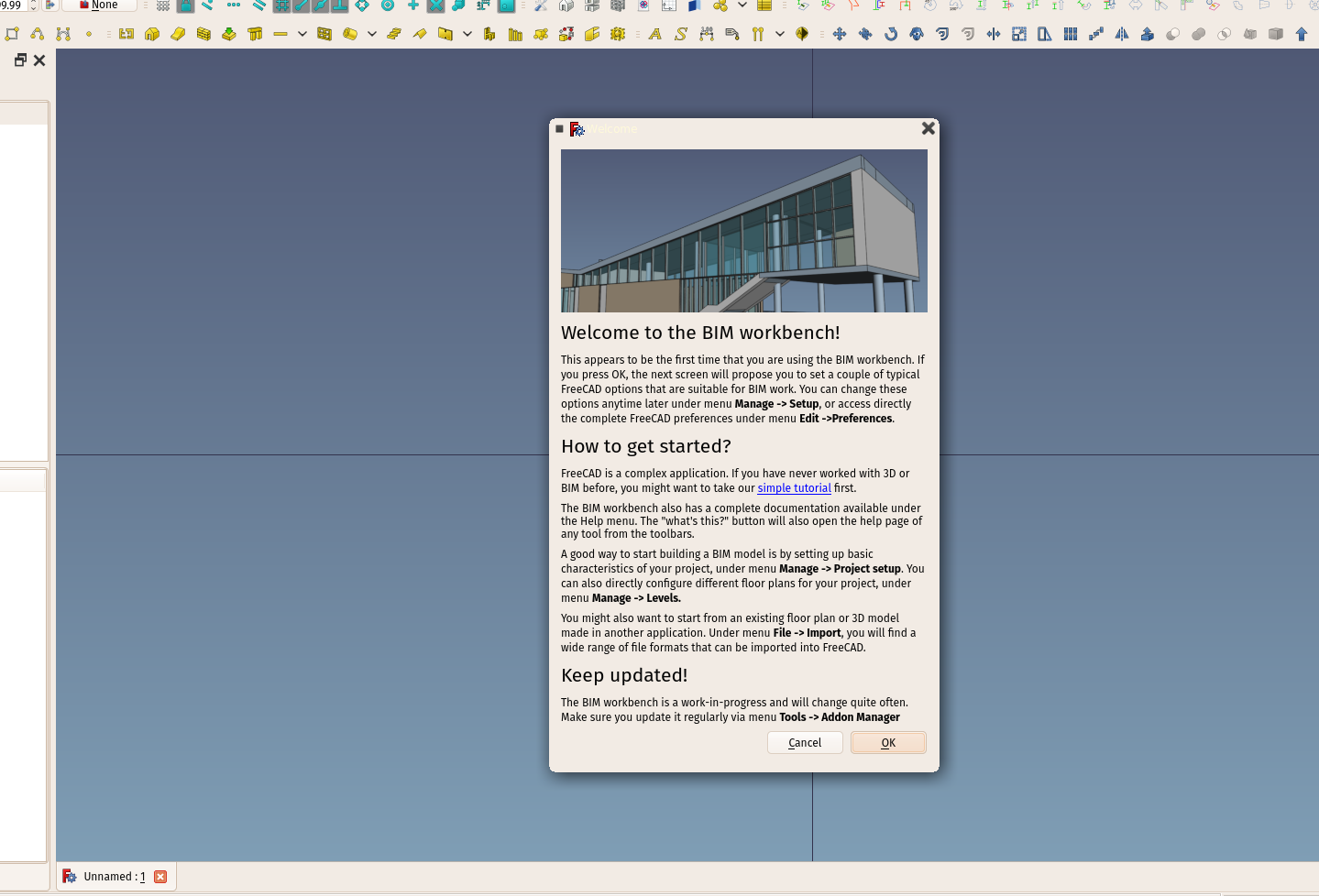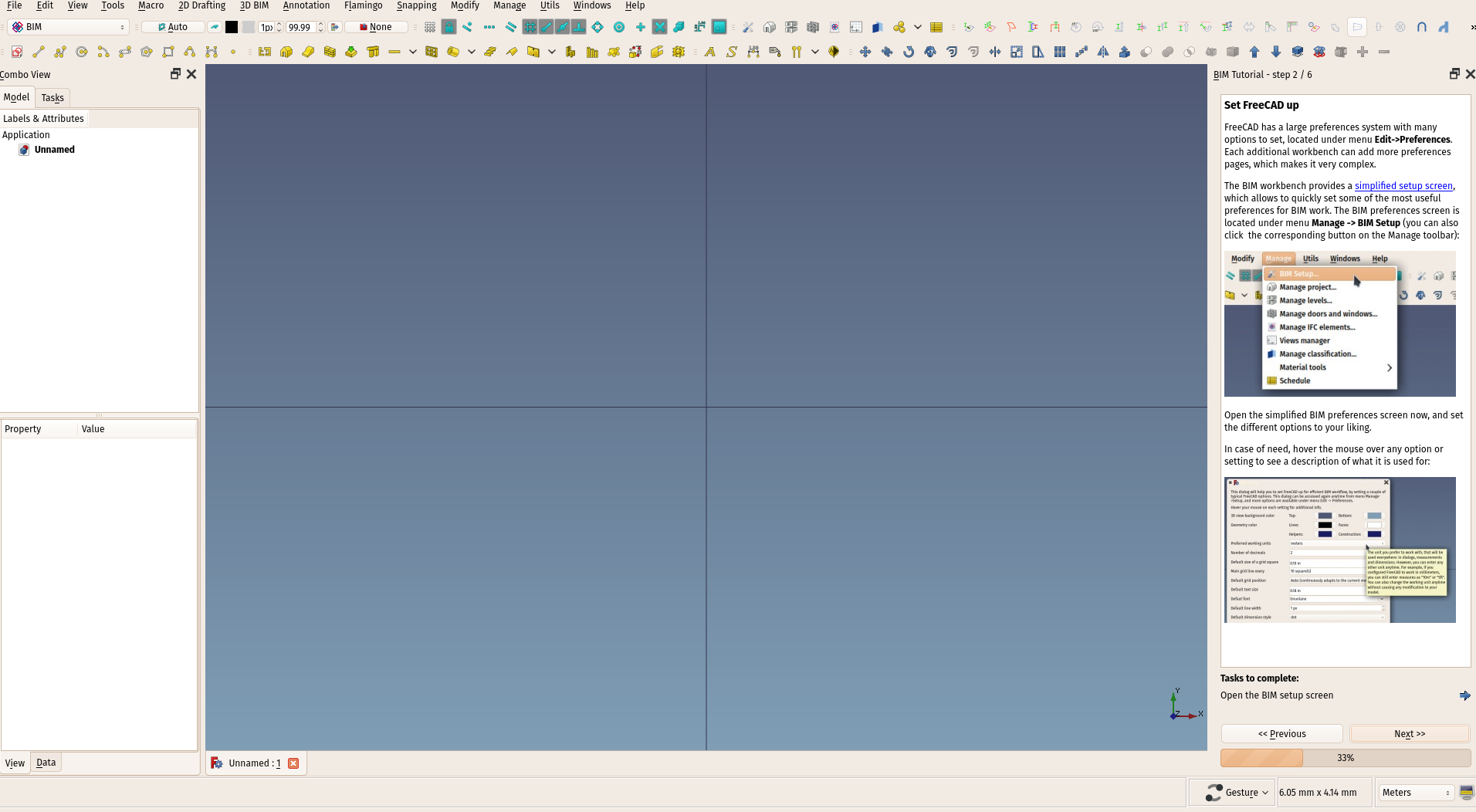BIM Workbench/it
Introduzione
L' Ambiente BIM fornisce un moderno flusso di lavoro Building Information Modeling in FreeCAD, con oggetti completamente parametrici come come muri, travi, tetti, finestre, scale, tubi e mobili. Supporta file Industry Foundation Classes (IFC) e la produzione di disegni progettuali 2D in combinazione con
l'Ambiente TechDraw.
L'ambiente BIM importa strumenti da Draft, poiché utilizza i suoi oggetti 2D per costruire oggetti parametrici 3D. Ma può anche utilizzare forme solide create con altri ambienti di lavoro come
Part e
PartDesign.
Vedere FreeCAD BIM migration guide per una rapida panoramica se si è già utente di un'altra applicazione BIM.
Gli sviluppatori di Draft e BIM collaborano anche con la più ampia comunità OSArch, con l'obiettivo finale di migliorare la progettazione degli edifici utilizzando software completamente gratuito.
Per iniziare
Al primo avvio di BIM viene visualizzata una finestra di benvenuto, che fornisce una rapida panoramica di come funziona questo ambiente e consente all'utente di avviare un divertente tutorial di BIM. La finestra di benvenuto è disponibile anche dal menu Aiuto. Quando la schermata di benvenuto viene chiusa facendo clic su OK, viene visualizzata la finestra di dialogo di configurazione BIM, che consente all'utente di impostare rapidamente alcune delle più comuni preferenze relative al BIM di FreeCAD senza la necessità di sfogliare tutte le pagine delle Preferenze di FreeCAD.
Lo strumento Configurazione del progetto BIM consente di configurare rapidamente un progetto BIM inserendo alcune informazioni di base sul progetto. È quindi possibile, ad esempio, utilizzare i diversi strumenti di disegno 2D per tracciare linee guida e linee di base, quindi utilizzare i diversi strumenti di modellazione 3D per creare automaticamente gli oggetti BIM 3D. Una linea, ad esempio, può diventare un muro semplicemente selezionandola e premendo il pulsante Muro.
Elementi di costruzione comuni come muri o colonne possono essere facilmente creati premendo il pulsante appropriato della barra degli strumenti e facendo clic sui punti nella vista 3D. Possono essere spostati, ruotati e modificati una volta creati. La maggior parte degli elementi BIM vengono creati sul piano di lavoro corrente, quindi un flusso di lavoro tipico prevede prima il posizionamento del piano di lavoro, quindi la creazione di un elemento BIM. È possibile creare elementi più complessi disegnando prima gli elementi 2D, quindi utilizzando uno degli strumenti BIM per convertirli nell'elemento desiderato.
Gli elementi che costituiscono il progetto possono essere organizzati utilizzando siti, edifici e livelli, per riprodurre ciò che viene comunemente fatto in altre applicazioni BIM. In FreeCAD, tuttavia, tali strutture non sono obbligatorie e si è liberi di organizzare gli elementi del proprio modello come si ritiene opportuno, ad esempio utilizzando gruppi.
I disegni 2D possono essere generati da un modello per rappresentare viste in pianta, sezione o prospetto. Per generare questi disegni, nel modello vengono posizionati dei piani di sezione, per indicare da dove deve essere tagliato o visto il modello. Una volta posizionati i piani di sezione, sono possibili due metodi:
- Creare viste proiettate nel documento utilizzando shape views, quindi aggiungere tutte le annotazioni necessarie come testi e quote e poi inserire tutto questo in una pagina. Questo è il metodo consigliato perché offre maggiore flessibilità.
- Creare una vista su una pagina direttamente dal piano di sezione. Quindi tutte le annotazioni 2D necessarie devono essere aggiunte al piano di sezione o eseguite direttamente sulla pagina. Questo è meno flessibile.
Infine, è possibile creare computi delle quantità utilizzando lo strumento schedule.
Se si è abituati a lavorare con un'altra applicazione BIM, controllare la nostra Tabella di compatibilità dell'applicazione BIM per orientarsi quando si inizia a lavorare con FreeCAD.
Il tutorial divertente di BIM è un modo semplice per iniziare rapidamente a usare l'ambiente BIM.
Strumenti
L'ambiente BIM raccoglie strumenti da diversi altri ambienti di FreeCAD, principalmente Draft e Part, approssimativamente riorganizzati in categorie logiche.
Inoltre, se tali addon sono installati, gli strumenti da Reinforcement (strumenti aggiuntivi per barre d'armatura), Fasteners (bulloni e viti), Flamingo/Dodo (strumenti per strutture metalliche e tubazioni) e Parts Library vengono automaticamente inclusi nell'ambiente BIM.
L'ambiente BIM aggiunge anche una serie di elementi nella barra di stato di FreeCAD e un paio di voci nel menu contestuale, accessibili facendo clic con il tasto destro nella vista 3D o nella vista ad albero .
Disegni 2D
Gli oggetti 2D sono comunemente usati come strumenti di disegno o per disegnare linee di base e profili per costruire oggetti BIM. Possono anche essere utilizzati per disegnare simboli e annotazioni nel modello. Oltre agli schizzi, che utilizzano il proprio sistema di coordinate, gli oggetti 2D verranno disegnati sul corrente piano di lavoro.
Schizzo: crea un nuovo schizzo e accede alla modalità di modifica dello schizzo. Gli schizzi sono oggetti 2D avanzati con supporto di vincoli.
Linea: crea una linea retta.
Polilinea: crea una polilinea (chiamata anche wire), una sequenza di diversi segmenti lineari connessi.
Cerchio: crea un cerchio da un centro e un raggio.
Arco: crea un arco circolare da un centro, un raggio, un angolo iniziale e un angolo di apertura.
Arco per 3 punti: crea un arco circolare per tre punti che ne definiscono la circonferenza.
Raccordo: crea un raccordo, un angolo arrotondato, o uno smusso, un angolo retto, tra due Draft Linee.
Ellisse: crea un'ellisse da due punti definendo un rettangolo a cui l'ellisse si adatterà.
Poligono: crea un poligono regolare da un centro e un raggio.
Rettangolo: crea un rettangolo da due punti.
B-spline: crea una curva B-spline da più punti.
Curva di Bézier: crea una curva di Bézier da più punti.
Curva Cubica di Bézier: crea una curva di Bézier di terzo grado.
Punto: crea un punto semplice.
3D/BIM
Gli oggetti 3D e BIM sono gli elementi del mondo reale che compongono il progetto BIM.
Sito: Crea un sito che include oggetti selezionati.
Edificio: Crea un edificio che include gli oggetti selezionati.
Piano: Crea un piano che include gli oggetti selezionati.
Spazio: Crea un oggetto spazio.
Muro: Crea un muro da zero o utilizzando un oggetto selezionato come base.
Facciata continua: Crea una facciata continua da zero o utilizzando un oggetto selezionato come base.
Colonna: crea un elemento verticale strutturale in un dato punto, facoltativamente utilizzando un oggetto selezionato come profilo.
Trave: Crea un elemento strutturale orizzontale tra due punti, opzionalmente utilizzando un oggetto selezionato come profilo.
Soletta: crea un elemento piatto strutturale estrudendo un oggetto piatto selezionato.
Finestra: Crea una finestra da zero o utilizzando un oggetto selezionato come base.
Tubo: Crea una tubo.
Raccordo: Crea un raccordo ad angolo o a T tra 2 o 3 tubi selezionati.
Scale: Crea un oggetto scala.
Tetto: Crea un tetto inclinato da un filo selezionato.
Pannelllo: Crea un oggetto pannello da un oggetto 2D selezionato.
Telaio: Crea un oggetto di carpenteria da un layout selezionato.
Recinzione: Crea un oggetto recinzione da un palo e un percorso selezionati.
Travatura: Crea una travatura reticolare da una linea selezionata o da zero.
Arredo: Crea un'attrezzatura o un oggetto di arredo.
- Reinforcement tools:
- Questi strumenti, tranne il primo, sono disponibili solo se è stato installato l'Ambiente Reinforcement.
Armatura perzonalizzata: Crea un'armatura personalizzata in un elemento strutturale selezionato utilizzando uno schizzo.
Barra di armatura dritta: crea una barra di armatura dritta in un elemento strutturale selezionato.
Barra di armatura a U: crea una barra di armatura a U in un elemento strutturale selezionato.
Barra di armatura a L: crea una barra di armatura a L in un elemento strutturale selezionato.
Staffa: Crea una barra di rinforzo della staffa in un elemento strutturale selezionato.
Barra di armatura piegata: crea una barra di armatura piegata in un elemento strutturale selezionato.
Barra di rinforzo elicoidale: crea una barra di rinforzo elicoidale in un elemento strutturale selezionato.
Rinforzo colonna: Crea barre di rinforzo in una colonna selezionata.
Rinforzo trave: Crea barre di rinforzo in una trave selezionata.
Rinforzo solaio: Crea barre di rinforzo in un solaio selezionato.
Rinforzo per fondazione: crea barre di rinforzo in una fondazione selezionata.
- Strumenti 3D generici:
- Questi strumenti creano oggetti 3D generici che possono essere trasformati o utilizzati in componenti BIM.
Profilo: Crea un profilo 2D parametrico.
Box: Crea un box specificandone graficamente le dimensioni.
Generatore di forme...: Crea forme più complesse da varie primitive geometriche.
ː* Lega facce: Crea un oggetto superficie dalle facce selezionate.
Libreria oggetti: Inserisce un oggetto di fornitura o di arredo. Richiede il componente aggiuntivo Libreria parti.
Componente: Crea un componente Arch non parametrico.
Riferimento esterno: Collega oggetti da un altro file FreeCAD al documento corrente.
Annotazioni
Le annotazioni sono oggetti di aiuto visivo che possono essere inseriti all'interno del modello. Possono essere utilizzati per esportare il modello direttamente in un formato 2D come DXF, o riutilizzati durante la creazione di viste 2D del modello con TechDraw.
Testo: Crea un testo 2D in un documento o in una pagina TechDraw.
Forma da testo: Crea una forma composta che rappresenta una stringa di testo.
Quota allineata: crea una quota allineata a due punti o a un bordo selezionato.
Quota orizzontale: crea una quota orizzontale tra due punti o da un bordo selezionato.
Quota verticale: crea una quota verticale tra due punti o da un bordo selezionato.
Leader: Crea una polilinea a 2 segmenti con una freccia all'estremità, da utilizzare come linea guida insieme a un Testo.
Etichetta: Crea un testo multilinea con una linea guida a 2 segmenti e una freccia.
Tratteggio: Crea tratteggi sulle facce piane di un oggetto selezionato.
Asse: Aggiunge una matrice di assi monodirezionale.
Sistema di assi: Aggiunge un sistema di assi composto da più assi.
Griglia: Aggiunge un oggetto simile a una griglia.
Piano di sezione: Aggiunge un oggetto piano di sezione.
Disegno 2D: Crea un contenitore per le proiezioni 2D.
Vista in sezione: crea una vista proiettata in 2D da un oggetto selezionato, ad esempio un Piano di sezione o un Livello.
Taglio in sezione: Crea una vista in sezione 2D da un oggetto selezionato, ad esempio un Piano di sezione o un Livello.
Pagina: Crea una pagina TechDraw da un file modello SVG.
Inserisci vista: crea una vista degli oggetti selezionati, ad esempio un piano di sezione o un gruppo contenente i diversi elementi di una vista 2D.
Aggancio
Questo menu contiene gli strumenti Snap di Draft e i seguenti strumenti:
Piano di lavoro anteriore: posiziona il piano di lavoro sul piano XZ globale (anteriore).
Piano di lavoro superiore: posiziona il piano di lavoro sul piano XY globale (terra).
Lato piano di lavoro: posiziona il piano di lavoro sul piano YZ globale (laterale).
Working Plane: Defines the current working plane.
Modifica
Sposta: Sposta o copia gli oggetti selezionati da un punto all'altro.
Copia: Copia gli oggetti selezionati da un punto a un altro.
Ruota: ruota o copia gli oggetti selezionati attorno a un punto centrale per un angolo specificato.
Clona: Clona gli oggetti selezionati.
Crea una copia semplice: Crea una copia non parametrica di un oggetto selezionato. È lo stesso strumento di Crea una copia semplice di Part.
Crea un composto: Crea un composto dagli oggetti selezionati. È lo stesso strumento di Crea un composto di Part.
Offset: Sposta ogni segmento di un oggetto selezionato ad una determinata distanza o crea una copia traslata dell'oggetto selezionato.
Offset 2D...: Costruisce una linea parallela a una distanza specifica dall'originale, oppure ingrandisce/restringe una faccia planare (versione parametrica). È lo stesso strumento di Offset 2D di Part.
Taglia/Estendi: Taglia o estende un oggetto selezionato.
Scala: Ridimensiona o copia gli oggetti selezionati attorno a un punto base.
Stira: Allunga gli oggetti spostando i punti selezionati.
Draft in sketch: Converte oggetti Draft in Schizzi e vice versa.
Promuovi: Promuove gli oggetti selezionati.
Declassa: Declassa gli oggetti selezionati.
Aggiungi componente: Aggiunge oggetti a un componente.
Rimuovi componente: Sottrae o rimuove oggetti da un componente.
Serie: Crea una serie ortogonale da un oggetto selezionato. Può opzionalmente creare una serie di Link.
Serie su tracciato: Crea una matrice da un oggetto selezionato posizionando le copie lungo un tracciato.
Serie polare: Crea una serie da un oggetto selezionato, posizionando copie lungo una circonferenza. Facoltativamente, può creare una serie di Link.
Serie di punti: Crea una serie da un oggetto selezionato posizionando copie nei punti da un assieme di punti.
Taglio con piano: Taglia un oggetto secondo un piano.
Specchio: Crea copie specchiate da oggetti selezionati.
Estrudi...: estrude le facce planari di un oggetto. È lo stesso strumento di Estrudi di Part.
Differenza: Sottrae un oggetto da un altro. È lo stesso strumento di Taglio di Part.
Unione: fonde due oggetti. È lo stesso strumento di Unione di Part.
Intersezione: Estrae la parte comune di due oggetti. È lo stesso strumento di Intersezione di Part.
Gestione
Configurazione BIM...: Configura alcune delle preferenze di FreeCAD più comunemente utilizzate per BIM.
Gestione viste: gestisce le diverse viste e livelli del progetto.
Gestione progetto...: consente di creare alcuni oggetti di base come un sito, un edificio e assi inserendo le informazioni di base del progetto.
Gestione porte e finestre...: Gestisce porte e finestre del progetto.
Gestione elementi IFC...: gestisce il modo in cui i diversi elementi del progetto verranno esportati in IFC.
Gestione delle quantità IFC...: Gestisce come le quantità degli oggetti vengono esportate esplicitamente in IFC
Gestione delle proprietà IFC...: gestisce le proprietà IFC associate a ciascuno degli oggetti.
Gestione classificazione...: Gestisce il modo in cui gli oggetti e i materiali del progetto si relazionano ai sistemi di classificazione come Uniclass.
Gestione layer...: Gestisce i livelli del documento.
Materiale: Gestione del materiale o dei multimateriali degli oggetti selezionati
Pianificazione: Crea diversi tipi di pianificazioni.
Controlli preliminari...: esegue diversi controlli sul modello prima di esportarlo in IFC.
Stili di annotazione...: consente di definire stili che influenzano le proprietà visive di oggetti simili ad annotazioni.
Utilità
Toggle Bottom Panels: Shows or hides output windows (the Report View and the Python Console).
Move to Trash: Moves selected objects to a Trash group, which gets created if necessary
Working Plane View: Sets the camera to face the current working plane
Select Group: Selects the contents of Std Groups or group-like Arch objects.
Set Slope: Slopes selected Draft Lines or Draft Wires by increasing, or decreasing, the Z-coordinate of all points after the first one.
Working Plane Proxy: Creates a working plane proxy to save the current Draft working plane.
Add to Construction Group: Moves objects to the Draft construction group.
Split Mesh: Splits a selected mesh into separate components.
Mesh to Shape: Converts a mesh into a shape, unifying coplanar faces.
Select Non-Manifold Meshes: Selects all non-manifold meshes from the current selection or from the document.
Remove Shape From BIM: Turns cubic shape-based Arch object fully parametric.
Close Holes: Closes holes in a selected shape-based object.
Merge Walls: Merges walls.
Check: Check if the selected objects are solids and don't contain defects.
Toggle IFC B-Rep Flag: Forces a selected object to be exported as an IfcFacetedBrep.
Toggle Subcomponents: Shows or hides the subcomponents of an Arch object.
Survey: Enters or leaves surveying mode.
IFC Diff: Shows a visual diff between two IFC files
IFC Explorer: Opens a tool to explore the structure of an IFC file prior to importing
New IFC Spreadsheet: This tool creates a spreadsheet to store IFC properties of an object.
Image Plane: Inserts an image plane in the document.
Unclone: Makes a cloned object independent from its original object
Glue:
Re-Extrude: Recreates an extrusion from a shape that has lost its parametric extrusion by selecting a base face
- Panel Tools:
Panel: Creates a panel object from a selected 2D object.
Panel Cut: Creates a 2D cut view from a panel.
Panel Sheet: Creates a 2D cut sheet including panel cuts or other 2D objects.
Nest: Allows to nest several flat objects inside a container shape.
- Structure Tools:
Structure: Creates a structural element from scratch or using a selected object as a base.
Progetto: Crea un progetto IFC includendo gli oggetti selezionati.
- Nudge:
Barra di stato
The Status Bar contains a few buttons that allow to easily change different states:
Toggle report panels on/off: Shows or hides the Report View and the Python Console.
Toggle BIM views panels on/off: Shows or hides the BIM Views panel.
Lock IFC: Switches strict IFC mode on/off.
TBD
TBD
Obsolete tools
Arch 3Views: Creates top, front and side views from a mesh. Not available in 1.0 and above.
Arch BuildingPart: Creates a building part including selected objects. Not available in 1.0 and above. Use Arch Floor instead.
Arch CloneComponent: Produces Arch Components that are clones of selected Arch objects. Not available in 1.0 and above. Use Draft Clone instead.
Arch CutLine: Cuts an object according to a line. Not available in 1.0 and above. Use Arch CutPlane instead.
Arch MultiMaterial: Creates a multi-material and attributes it to selected objects, if any. Not available in 1.0 and above. Use BIM Material instead.
Arch Project: Creates a project including selected objects. Not available in 1.0 and above. Use BIM Project instead.
Arch SetMaterial: Creates a material and attributes it to selected objects, if any. Not available in 1.0 and above. Use BIM Material instead.
Preferenze
Preferences: General preferences for the BIM Workbench.
- Fine tuning: Extra parameters to fine-tune BIM behavior.
Working with IFC
The BIM workbench works natively with Industry Foundation Classes (IFC) files. Native means there is no more translation between the IFC contents and FreeCAD: The IFC contents are directly rendered in FreeCAD, and any change affects the IFC contents directly. Read more on Native IFC.
If you don't plan to work with others, and have no need for IFC, you can still use the BIM workbench tools and simply ignore anything related to IFC. You can still export your model to IFC anytime.
The old Arch IFC importer is disabled by default in FreeCAD, but still available from Python.
There is also a specific Native IFC Tutorial that explains the concepts further.
Formati file
API
Il modulo Arch può essere utilizzato negli script Python e nelle macro utilizzando le funzioni API di Arch Python.
Tutorial e apprendimento
- Migrazione a FreeCAD da Revit
- Tutorial Architettura e BIM in questo wiki
- "BIM with FreeCAD" video series by Yorik
- "FreeCAD tutorials" video series by Regis
- "Quinta Monroy" video series by Regis
- "HRCompacta" canale youtube (la maggior parte dei contenuti è in portoghese)
- "FreeCADBIM" canale youtube (la maggior parte dei contenuti è in portoghese)
File di esempio
- FreeCAD presenta un file di esempio BIM nella pagina iniziale.
- Ulteriori file di esempio BIM sono disponibili all'indirizzo https://github.com/yorikvanhavre/FreeCAD-BIM-examples. Da FreeCAD, selezionare il menu Aiuto -> Esempi BIM.
- 2D drafting: Sketch, Line, Polyline, Circle, Arc, Arc From 3 Points, Fillet, Ellipse, Polygon, Rectangle, B-Spline, Bézier Curve, Cubic Bézier Curve, Point
- 3D/BIM: Project, Site, Building, Level, Space, Wall, Curtain Wall, Column, Beam, Slab, Door, Window, Pipe, Connector, Stairs, Roof, Panel, Frame, Fence, Truss, Equipment
- Reinforcement Tools: Custom Rebar, Straight Rebar, U-Shape Rebar, L-Shape Rebar, Stirrup, Bent-Shape Rebar, Helical Rebar, Column Reinforcement, Beam Reinforcement, Slab Reinforcement, Footing Reinforcement
- Generic 3D Tools: Profile, Box, Shape Builder, Facebinder, Objects Library, Component, External Reference
- Annotation: Text, Shape From Text, Aligned Dimension, Horizontal Dimension, Vertical Dimension, Leader, Label, Hatch, Axis, Axis System, Grid, Section Plane, New Page, New View
- Create 2D Views: 2D Drawing, Section View, Section Cut
- Snapping: Snap Lock, Snap Endpoint, Snap Midpoint, Snap Center, Snap Angle, Snap Intersection, Snap Perpendicular, Snap Extension, Snap Parallel, Snap Special, Snap Near, Snap Ortho, Snap Grid, Snap Working Plane, Snap Dimensions, Toggle Grid, Working Plane Front, Working Plane Top, Working Plane Side, Working Plane
- Modify: Move, Copy, Rotate, Clone, Create Simple Copy, Create Compound, Offset, 2D Offset, Trimex, Join, Split, Scale, Stretch, Draft to Sketch, Upgrade, Downgrade, Add Component, Remove Component, Array, Path Array, Polar Array, Point Array, Cut With Plane, Mirror, Extrude, Difference, Union, Intersection
- Manage: BIM Setup, Views Manager, Setup Project, Manage Doors and Windows, Manage IFC Elements, Manage IFC Quantities, Manage IFC Properties, Manage Classification, Manage Layers, Material, Schedule, Preflight Checks, Annotation Styles
- Utils: Toggle Bottom Panels, Move to Trash, Working Plane View, Select Group, Set Slope, Working Plane Proxy, Add to Construction Group, Split Mesh, Mesh to Shape, Select Non-Manifold Meshes, Remove Shape From BIM, Close Holes, Merge Walls, Check, Toggle IFC B-Rep Flag, Toggle Subcomponents, Survey, IFC Diff, IFC Explorer, New IFC Spreadsheet, Image Plane, Unclone, Rewire, Glue, Re-Extrude
- Panel Tools: Panel, Panel Cut, Panel Sheet, Nest
- Structure Tools: Structure, Structural System, Multiple Structures
- IFC Tools: IFC Diff, IFC Expand, Create IFC Project, IfcOpenShell Update
- Nudge: Nudge Switch, Nudge Up, Nudge Down, Nudge Left, Nudge Right, Nudge Rotate Left, Nudge Rotate Right, Nudge Extend, Nudge Shrink
- Additional: Preferences, Fine tuning, Import Export Preferences, IFC, DAE, OBJ, JSON, 3DS, SHP
- Getting started
- Installation: Download, Windows, Linux, Mac, Additional components, Docker, AppImage, Ubuntu Snap
- Basics: About FreeCAD, Interface, Mouse navigation, Selection methods, Object name, Preferences, Workbenches, Document structure, Properties, Help FreeCAD, Donate
- Help: Tutorials, Video tutorials
- Workbenches: Std Base, Assembly, BIM, CAM, Draft, FEM, Inspection, Material, Mesh, OpenSCAD, Part, PartDesign, Points, Reverse Engineering, Robot, Sketcher, Spreadsheet, Surface, TechDraw, Test Framework
- Hubs: User hub, Power users hub, Developer hub